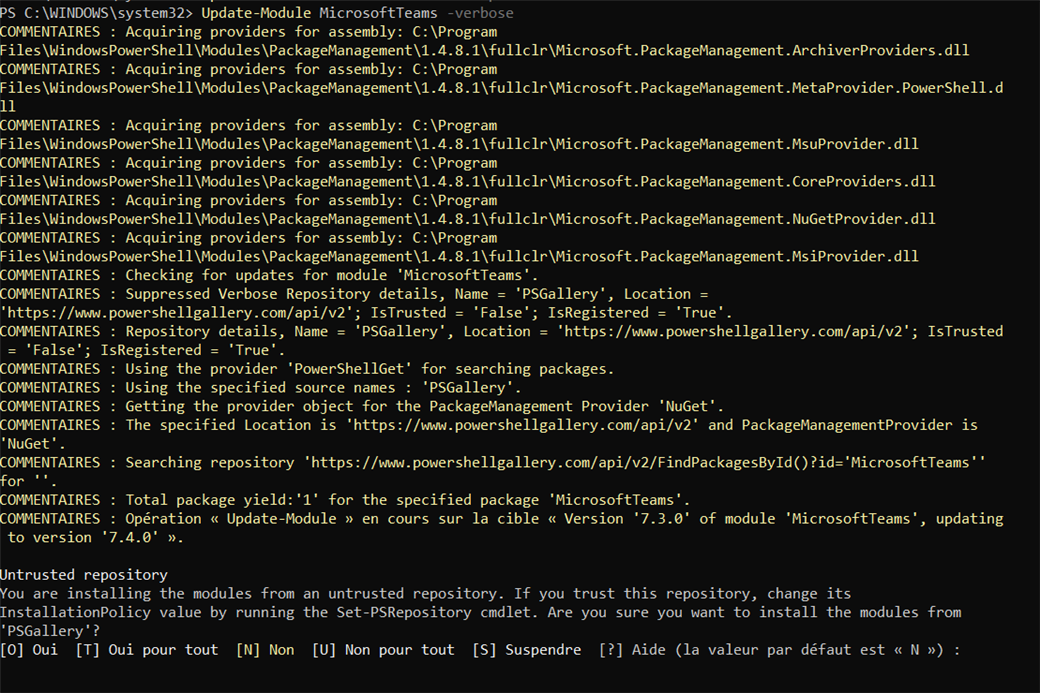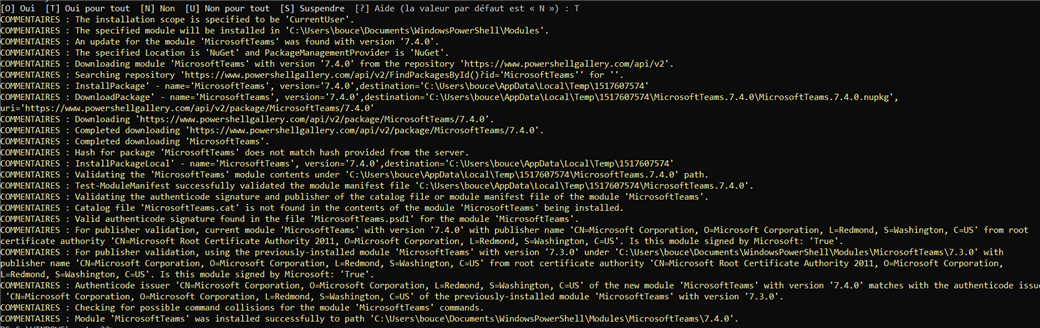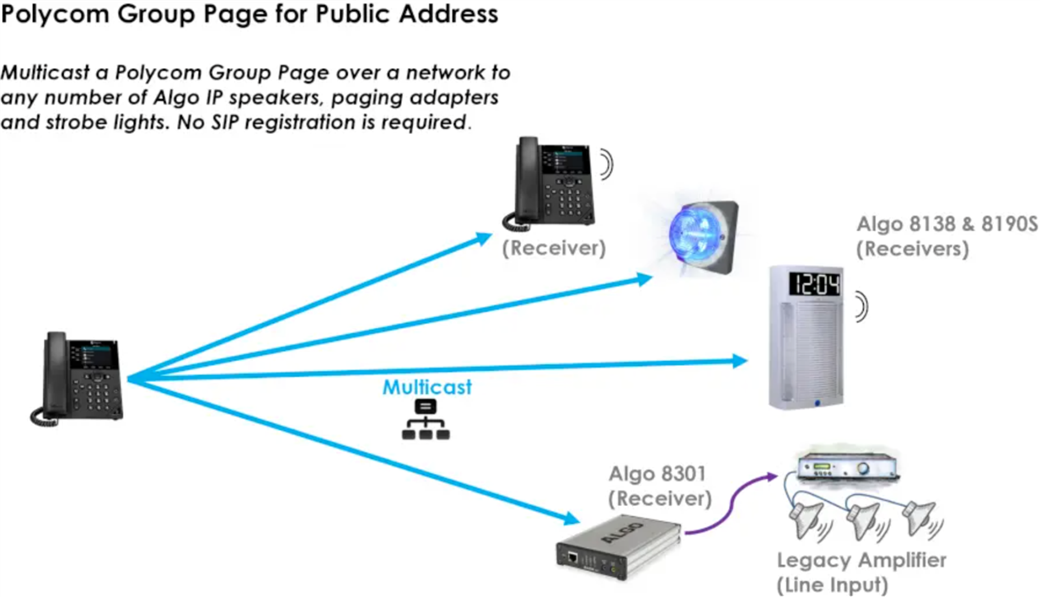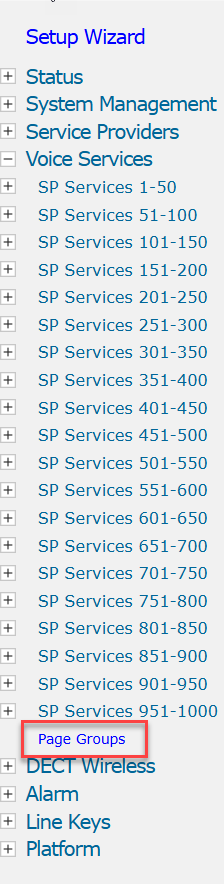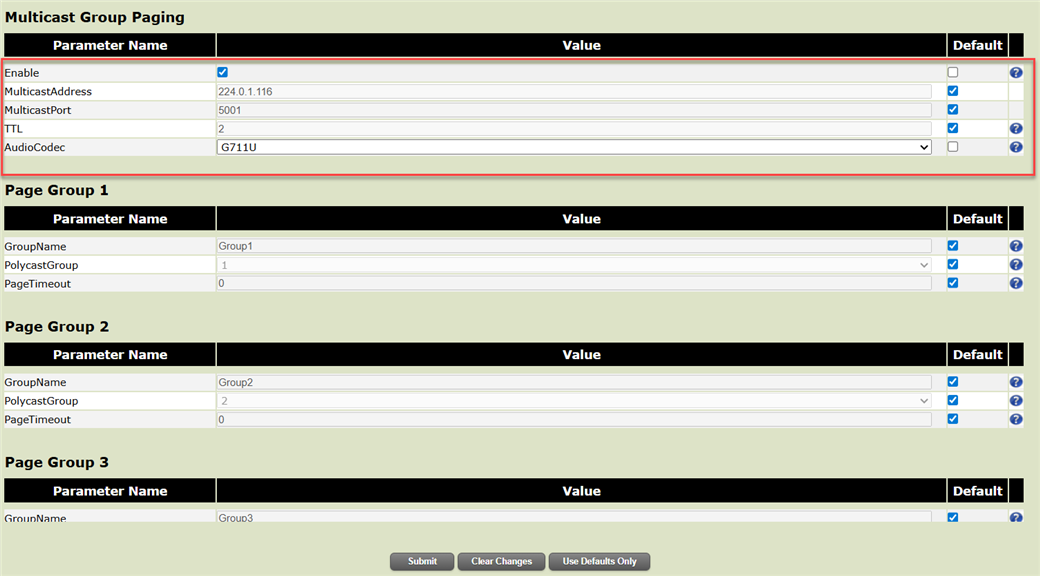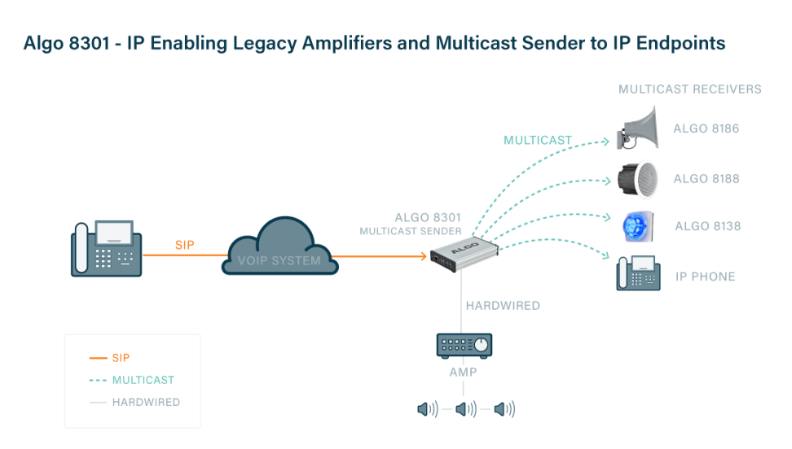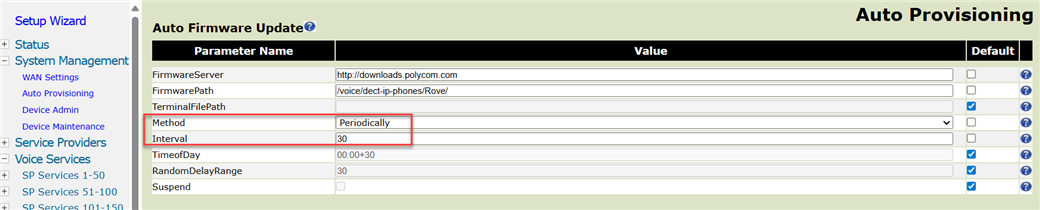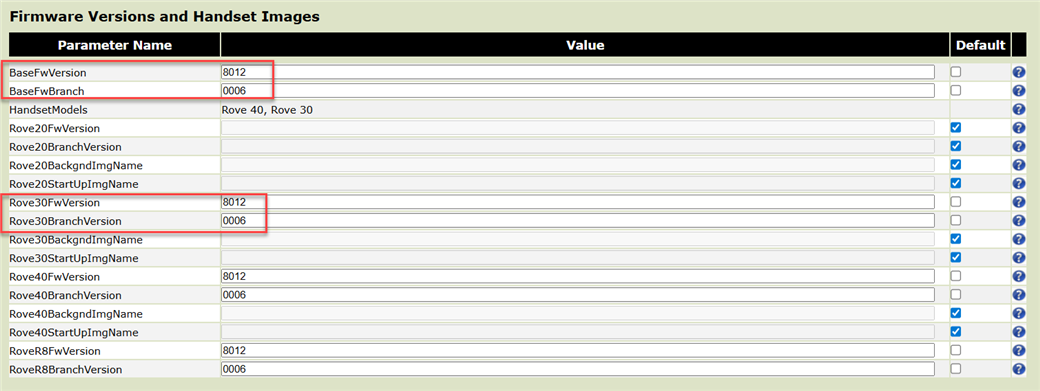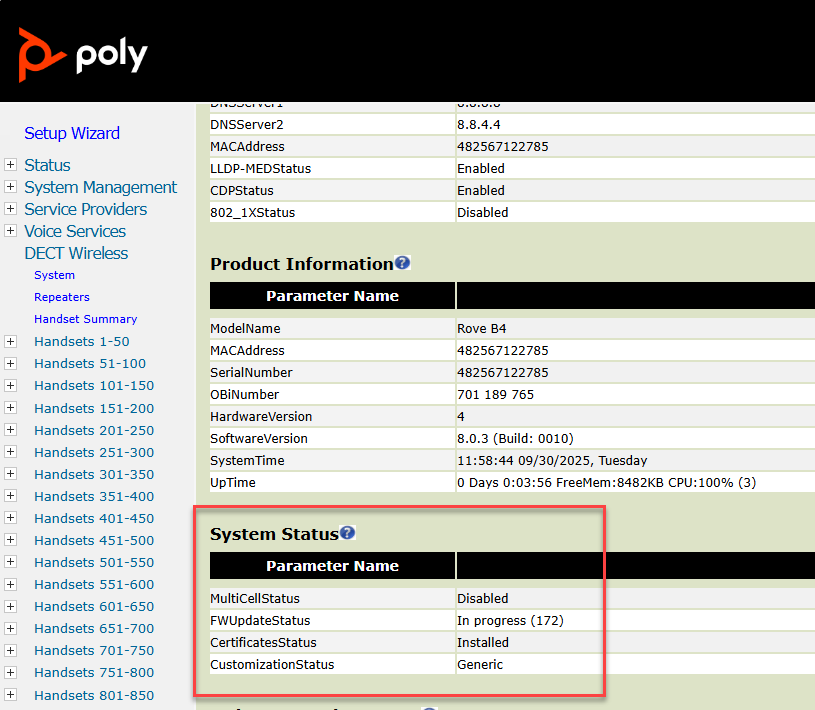Microsoft a rendu disponible une nouvelle mise à jour applicative pour les Microsoft Teams Rooms sur Android pour ce mois de Octobre 2025.
Cette mise à jour Microsoft introduit toute une série de nouvelles fonctionnalités pour Teams Rooms sur Android telle que Cloud IntelliFrame, la prise en charge de l'agent facilitateur dans les réunions Teams planifiées, le redimensionnement dynamiques des vignettes vidéo, une évolution concernant la traduction des sous-titrages et la participation inter cloud aux réunions
Date: Octobre 2025

Introduit dans cette mise à jour :
- Prise en charge de l’agent Facilitateur dans les réunions Teams planifiées :
Lorsqu’ils rejoignent une instance de réunion Teams assignée depuis une salle Microsoft Teams Room, les participants présents dans la salle bénéficient de toutes les fonctionnalités offertes par le Facilitateur, notamment les notes générées par l’IA, l’ordre du jour et le suivi du temps, les requêtes IA issues du web, etc. Ces fonctionnalités sont visibles sur l’écran principal de la salle Teams Room et accessibles aux participants individuels après la réunion, via le bureau ou le web. - Cloud IntelliFrame :
Cloud IntelliFrame, la fonctionnalité d’amélioration vidéo alimentée par l’IA pour les salles Microsoft Teams Rooms, transforme la vue classique grand angle de la salle en une galerie de vignettes vidéo individuelles afin d’améliorer la visibilité des participants. Les administrateurs peuvent la gérer via les paramètres de la console. Cette fonctionnalité est désormais disponible sur les salles Teams Rooms pour Android avec une licence Teams Rooms Pro. - Redimensionnement dynamique des vignettes vidéo en fonction du nombre de personnes :
La vignette vidéo de la salle sur le client de bureau Teams s’ajuste dynamiquement en fonction du nombre de personnes présentes dans la salle. Lorsqu’une seule personne est détectée, la vignette correspond à la taille habituelle d’un participant distant. Lorsque deux personnes ou plus apparaissent dans le champ de la caméra de la salle, la vignette s’agrandit jusqu’à quatre fois sa taille initiale. - Gestion de la reconnaissance vocale et faciale via les paramètres de l’appareil :
Afin de simplifier la gestion et de réduire la complexité de configuration de la reconnaissance vocale et faciale dans les salles Microsoft Teams Rooms, de nouveaux paramètres destinés aux administrateurs sont introduits sur les appareils Teams Rooms Android. Ces paramètres remplacent la configuration via PowerShell par une interface plus intuitive, offrant une meilleure visibilité sur l’état de la reconnaissance dans les différentes salles. - Prise en charge des réunions Town Hall pour les participants :
Les salles Teams Rooms sur appareils Android peuvent désormais rejoindre une réunion Town Hall en tant que participants. - Sous-titres traduits :
Les sous-titres sur les salles Teams Rooms Android prennent désormais en charge davantage de langues et de capacités de traduction, améliorant ainsi l’accessibilité et l’inclusivité des réunions pour les utilisateurs non anglophones. Les utilisateurs peuvent modifier la langue parlée de la réunion directement depuis les appareils Teams Rooms et traduire la langue parlée selon leurs besoins, permettant une traduction en temps réel des sous-titres. Les administrateurs informatiques peuvent activer par défaut les sous-titres pour tous les appels et réunions, ainsi que désactiver le filtrage des propos inappropriés dans les sous-titres si nécessaire. - Participation inter-cloud aux réunions :
Les appareils Teams Rooms sous Android peuvent désormais rejoindre des réunions hébergées dans un autre cloud Teams.
Informations: https://learn.microsoft.com/en-us/microsoftteams/rooms/rooms-release-note?tabs=Android#144910962025325609-october-2025

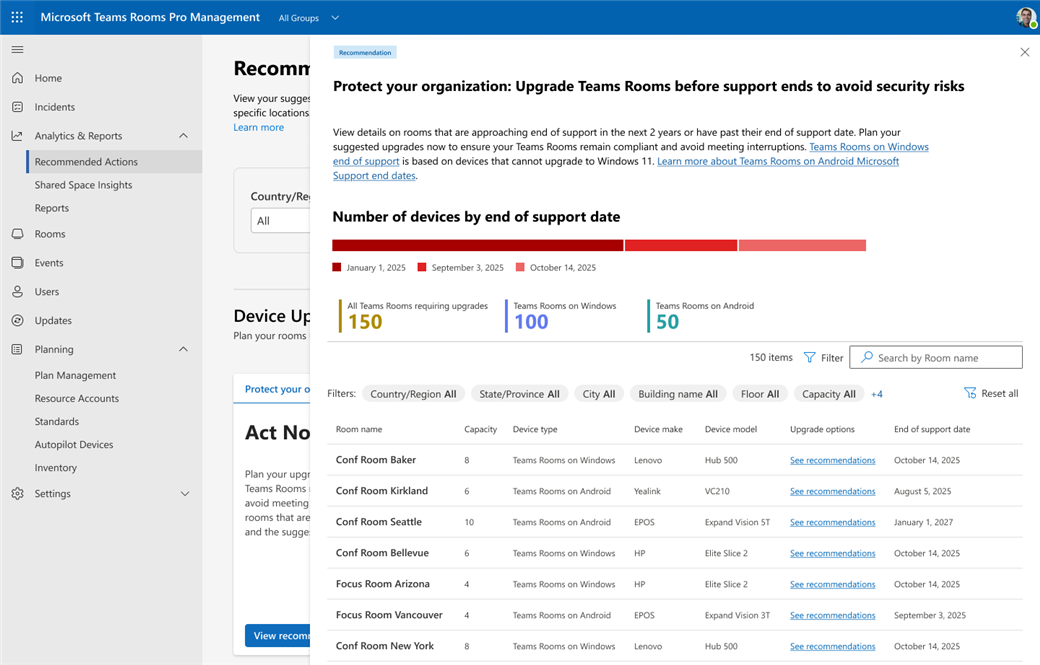
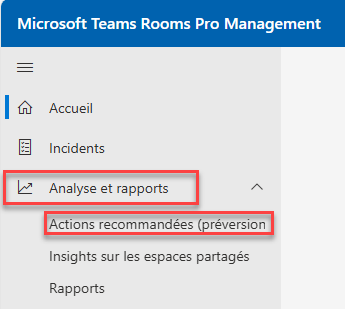
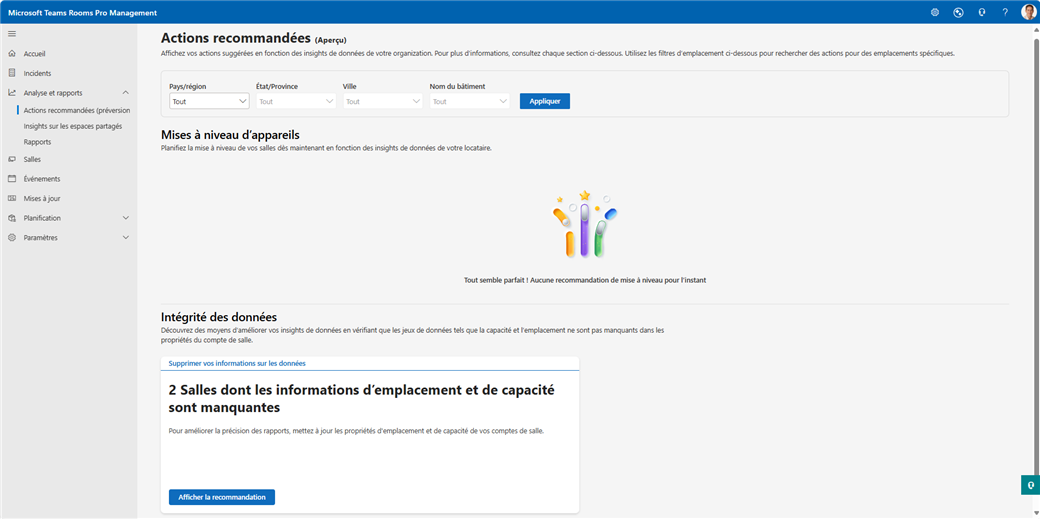
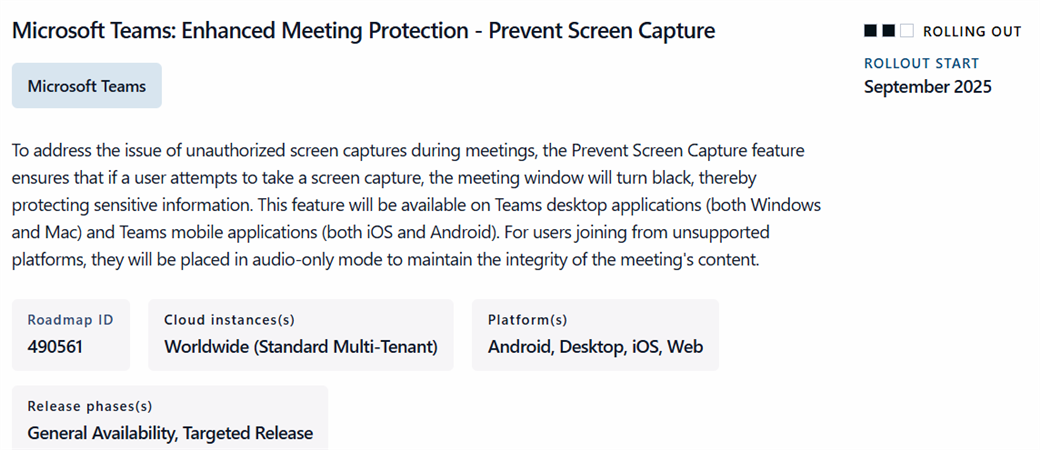
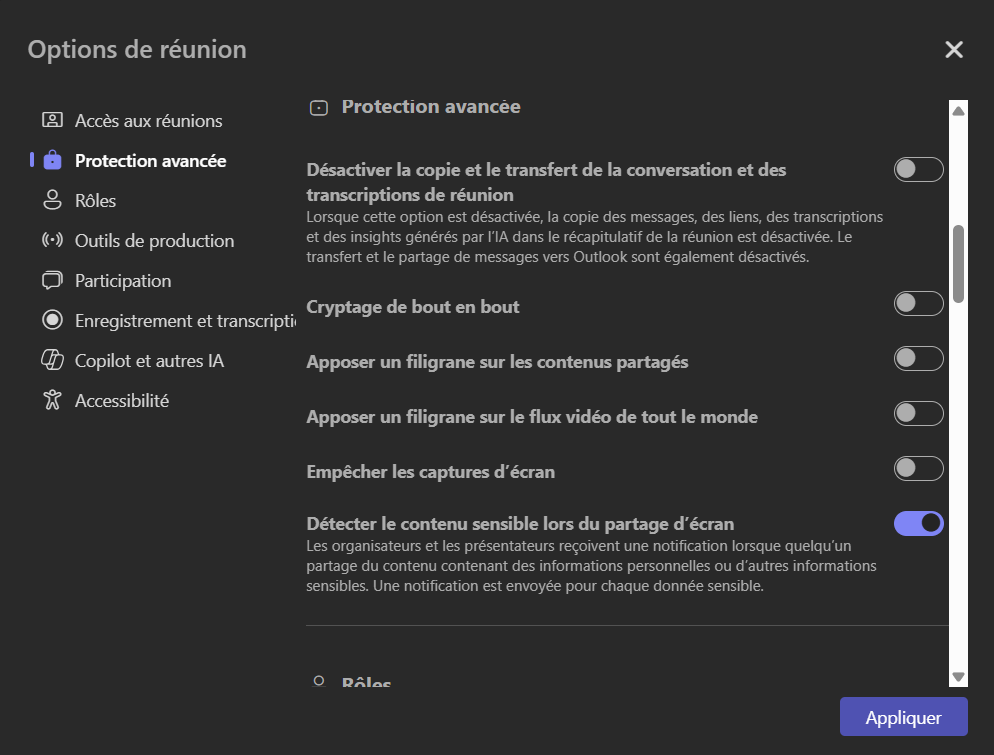
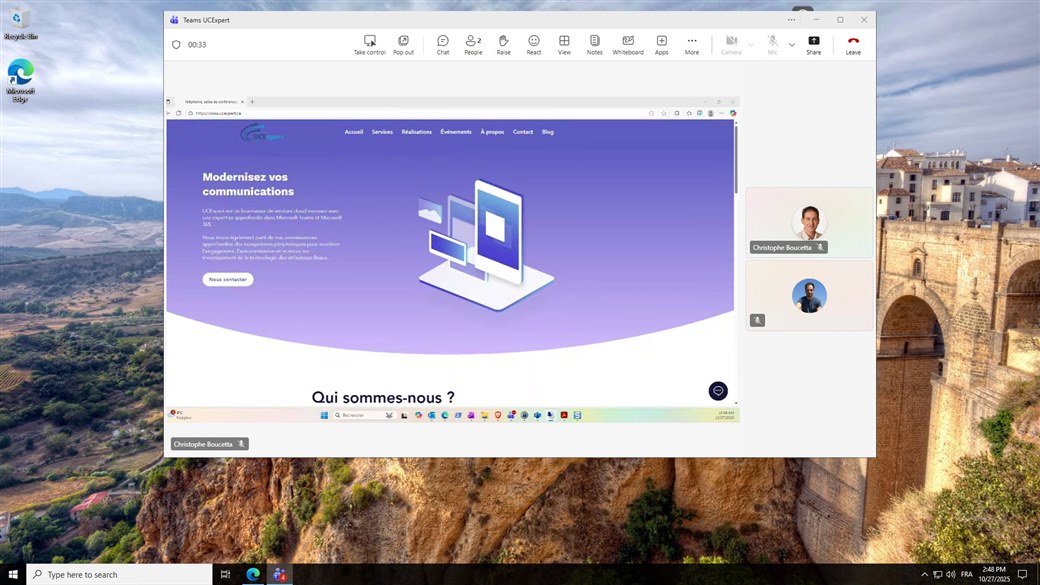
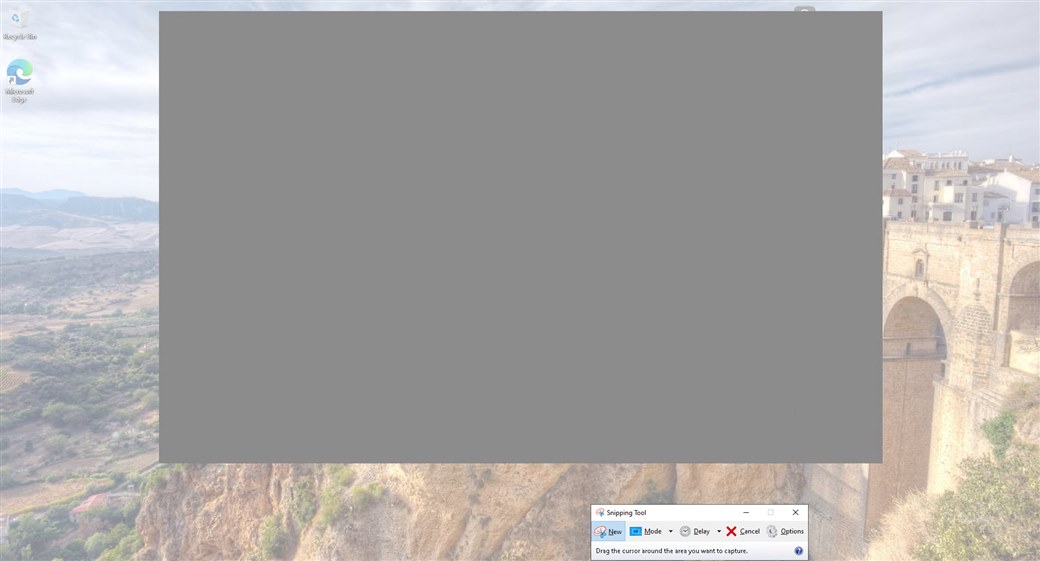
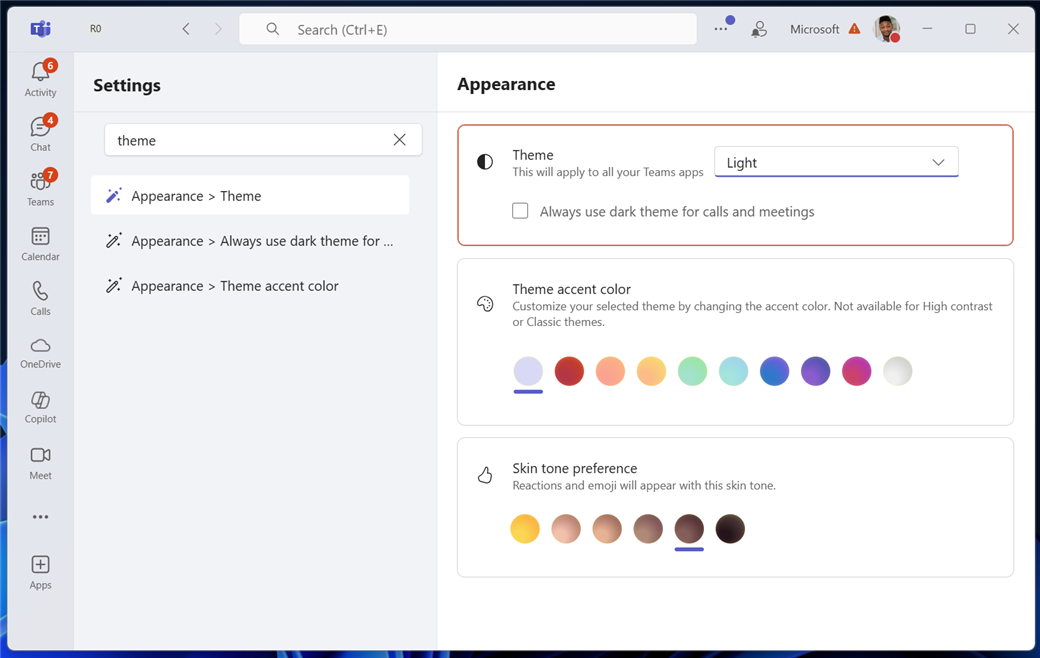
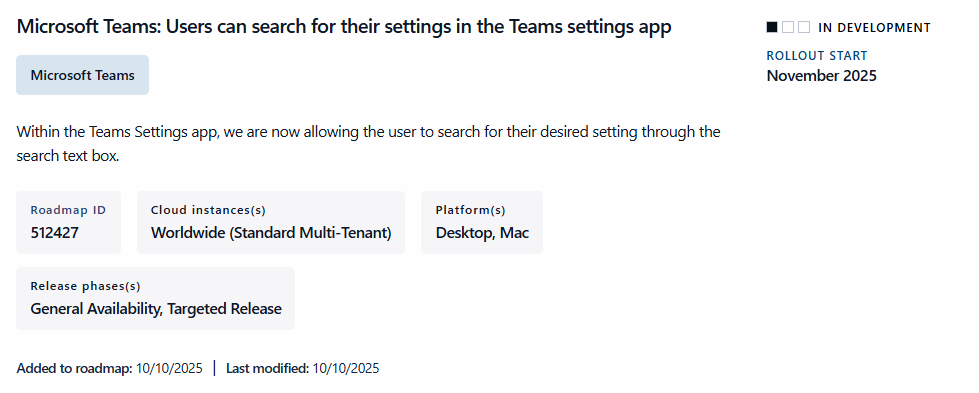
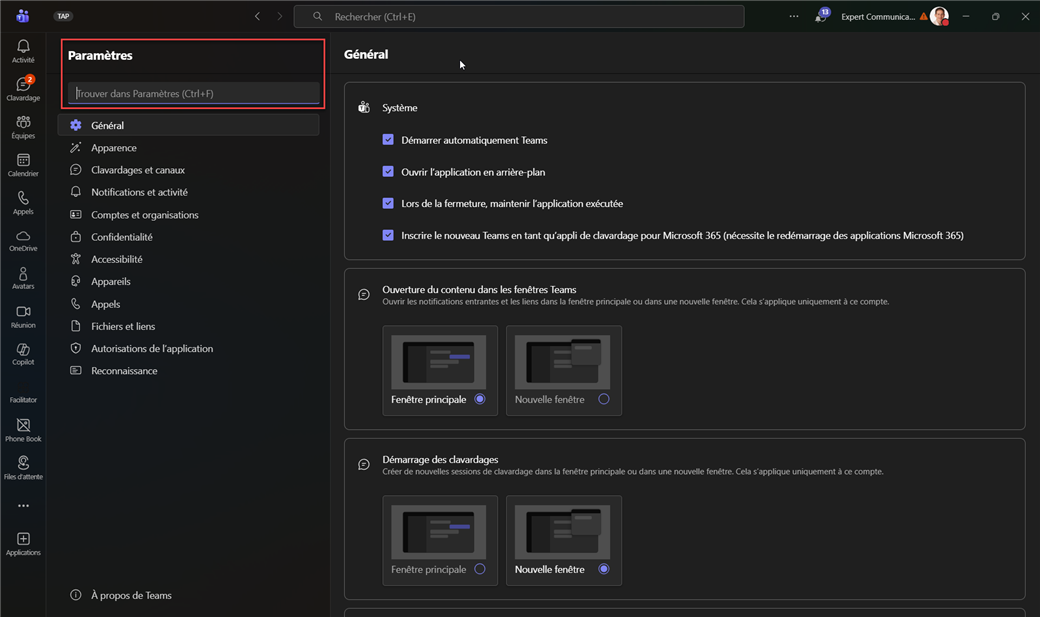
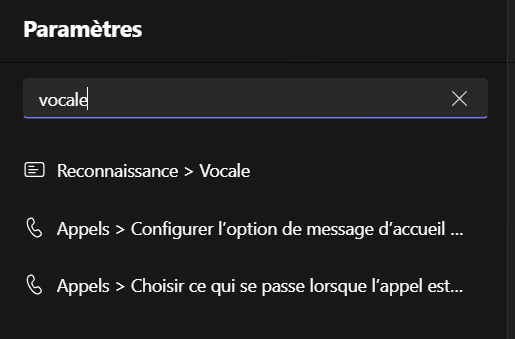
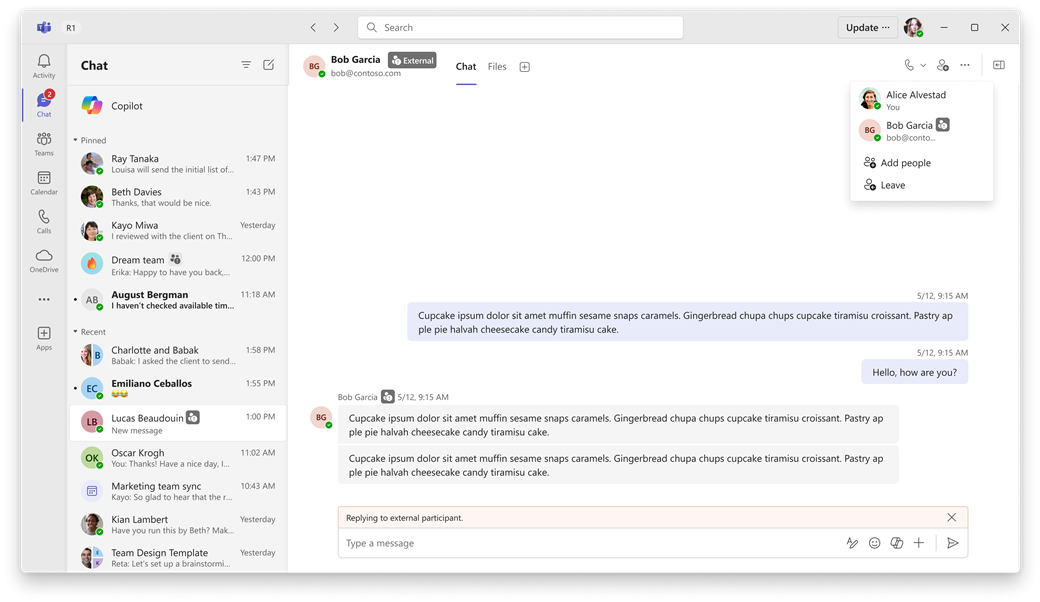


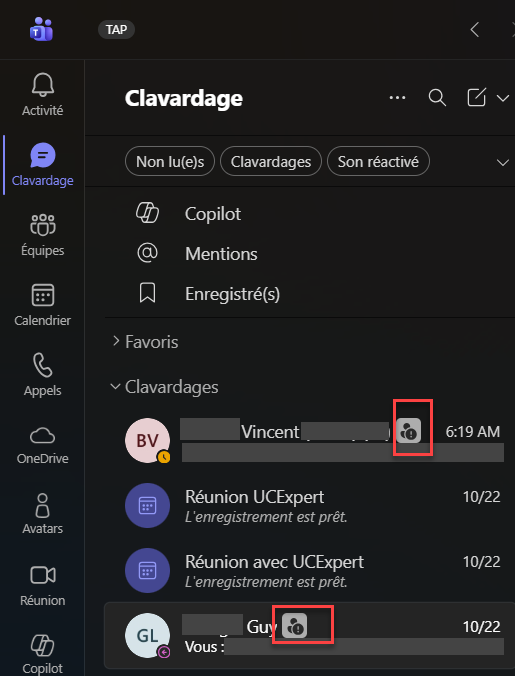
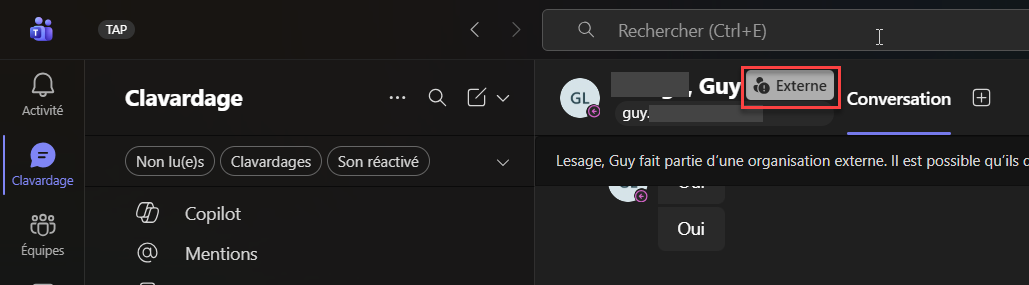
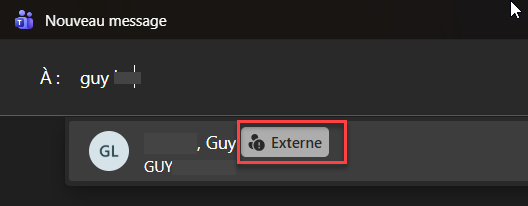
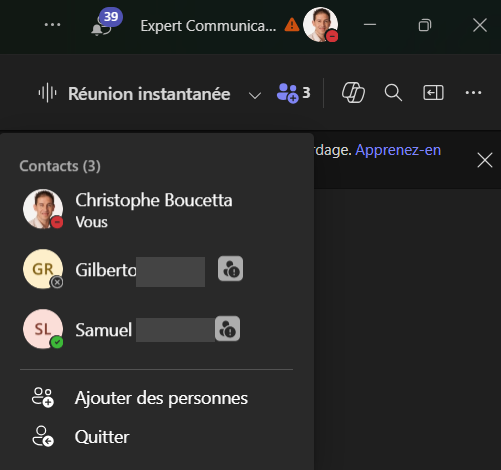

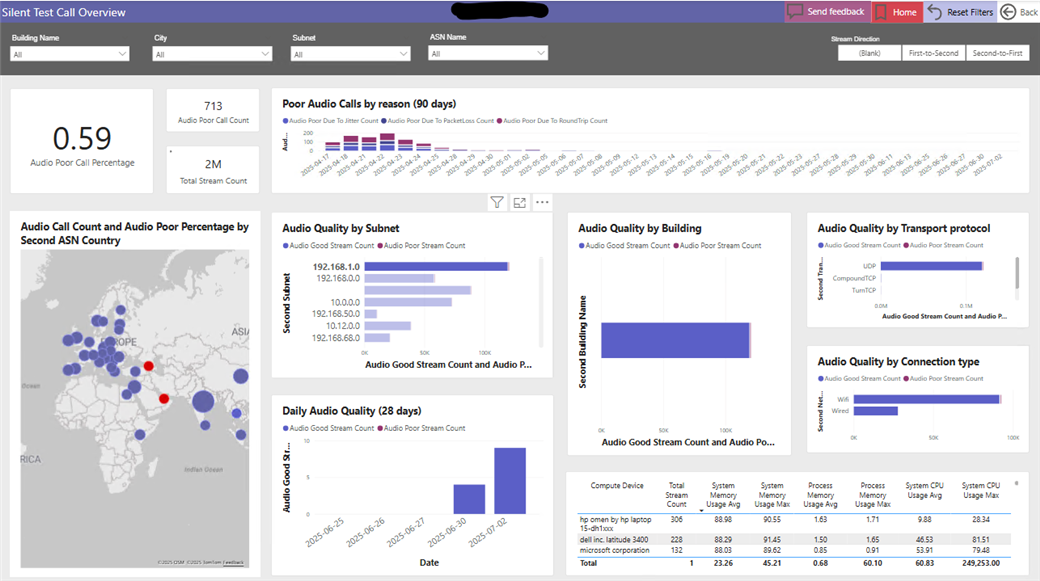
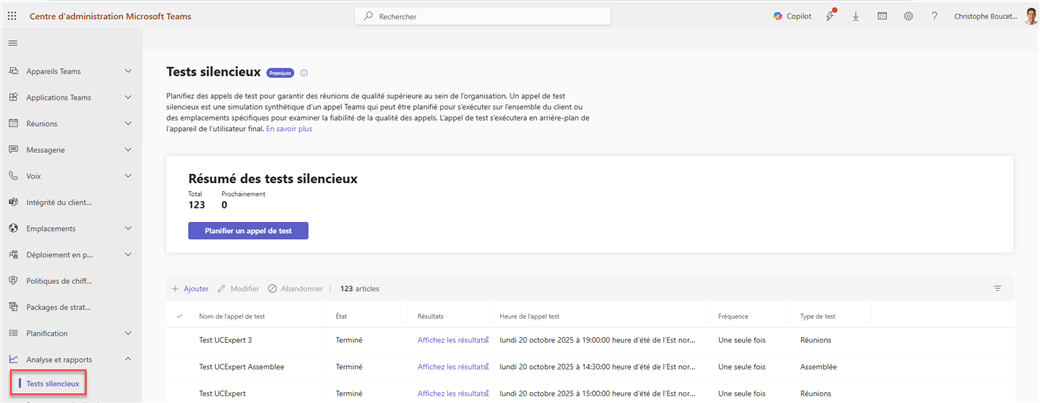
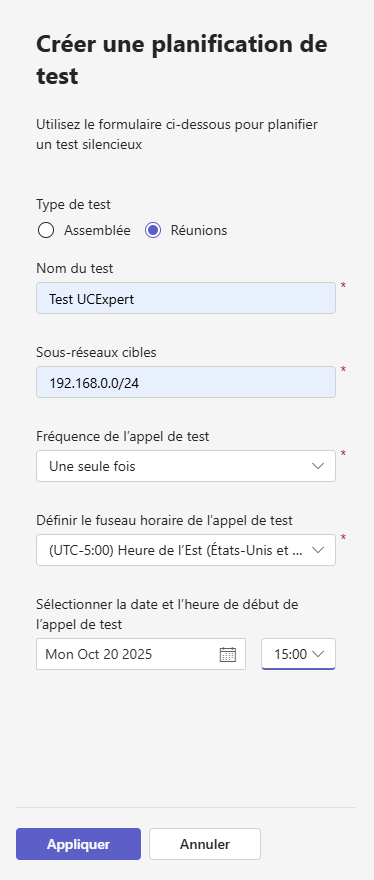
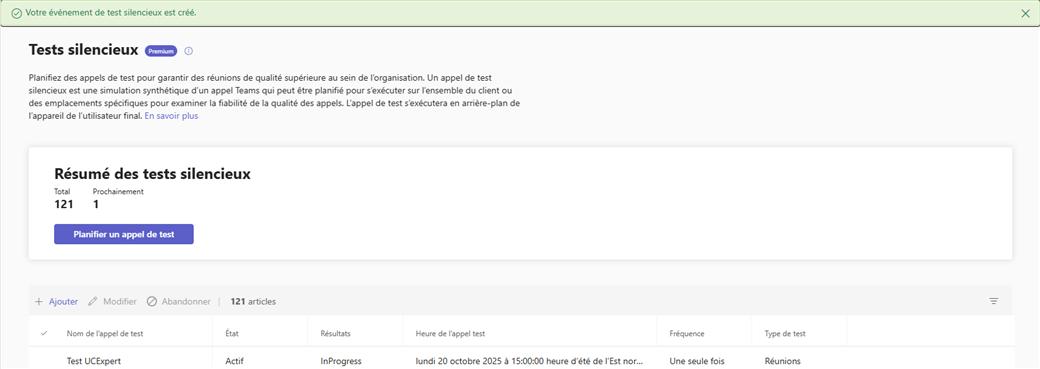
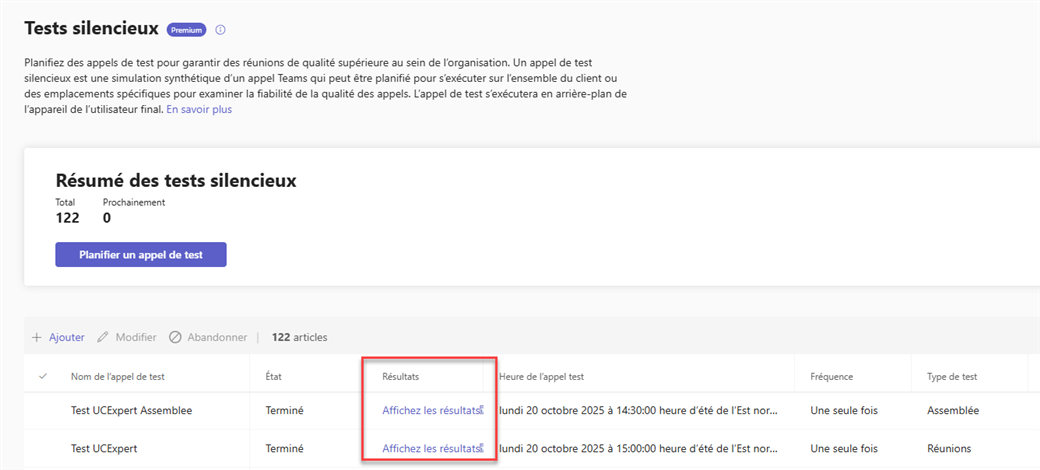
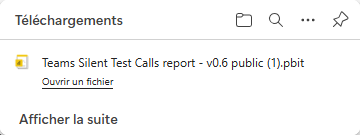
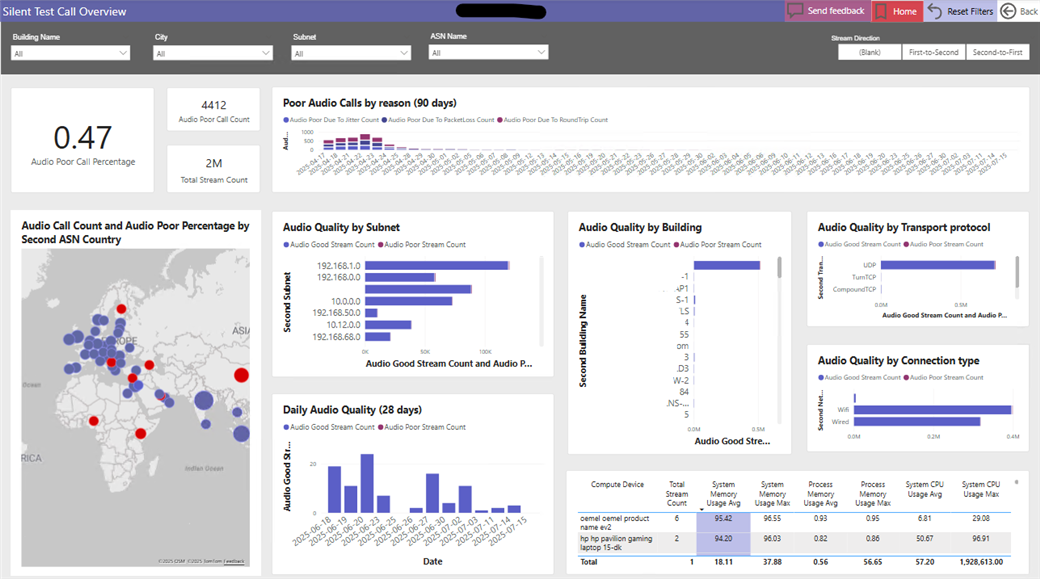
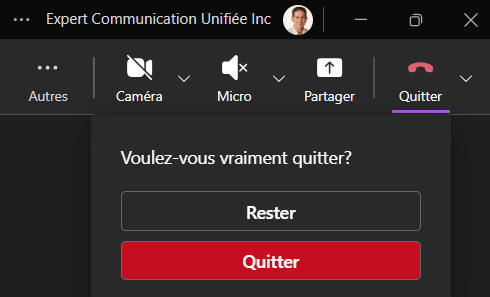
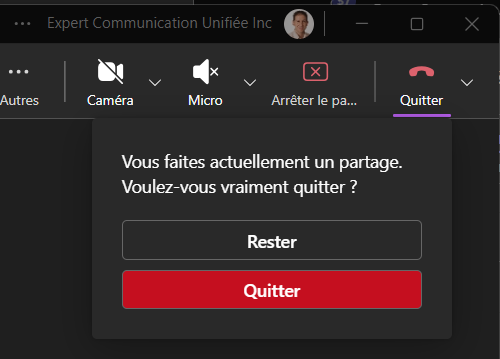
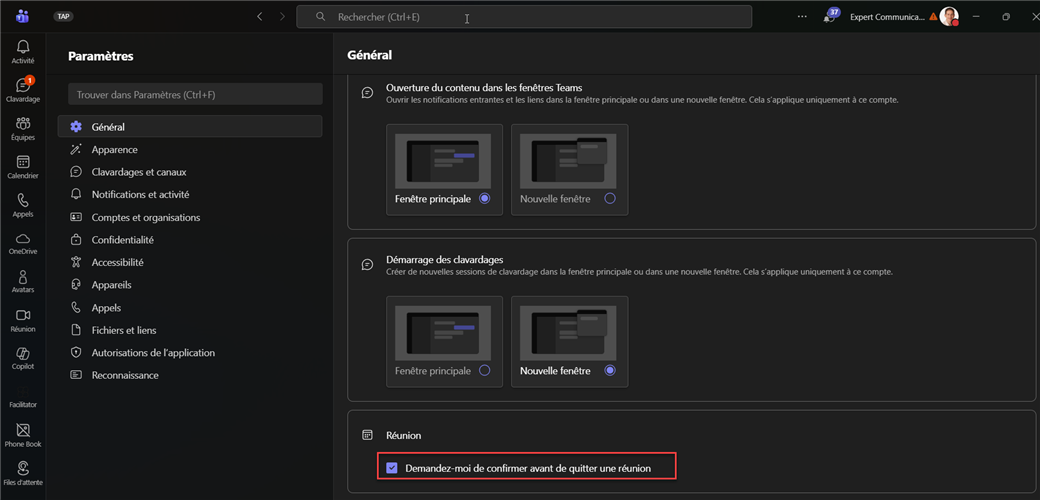
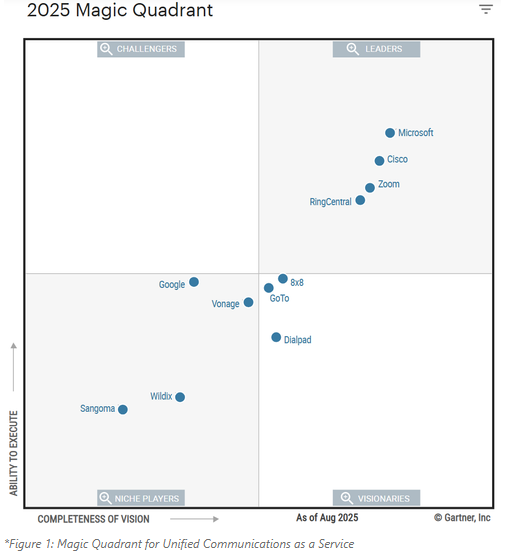
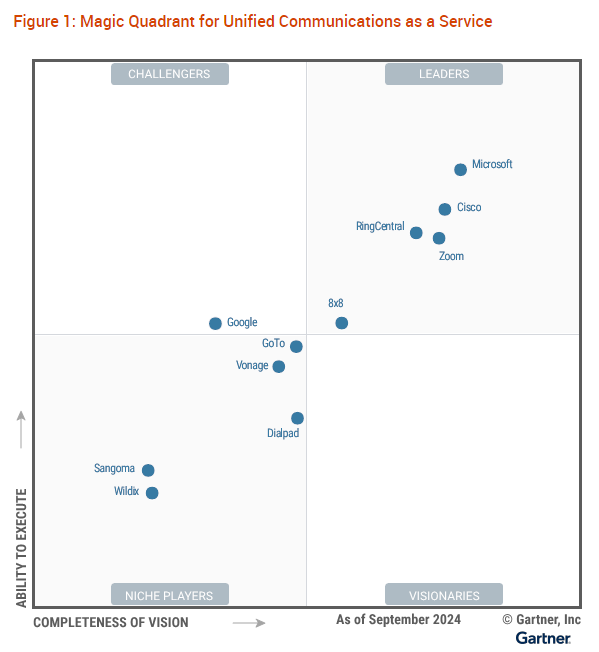
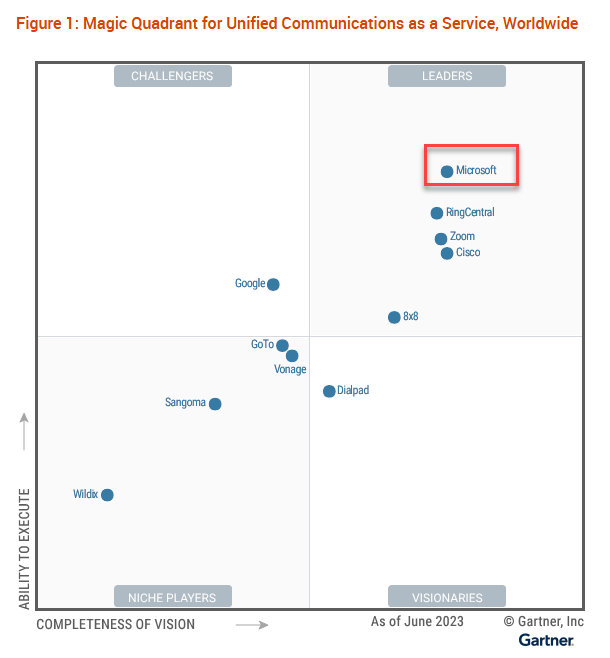
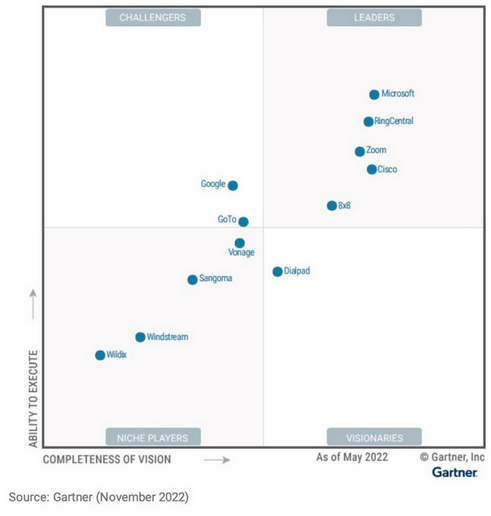
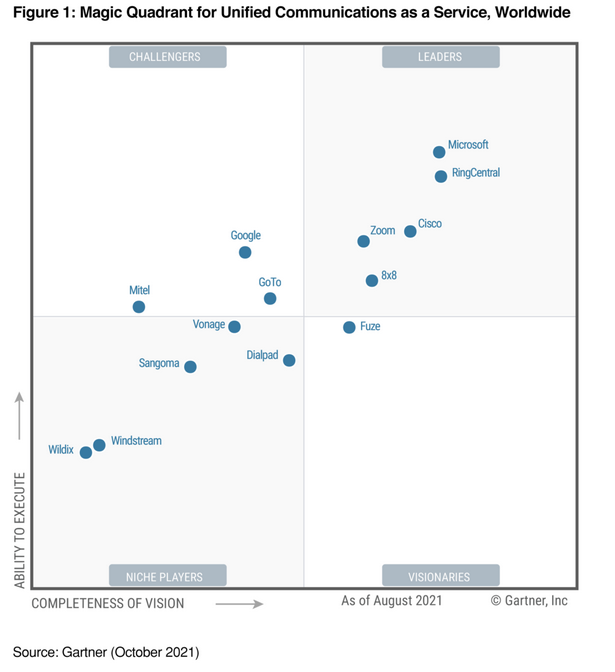
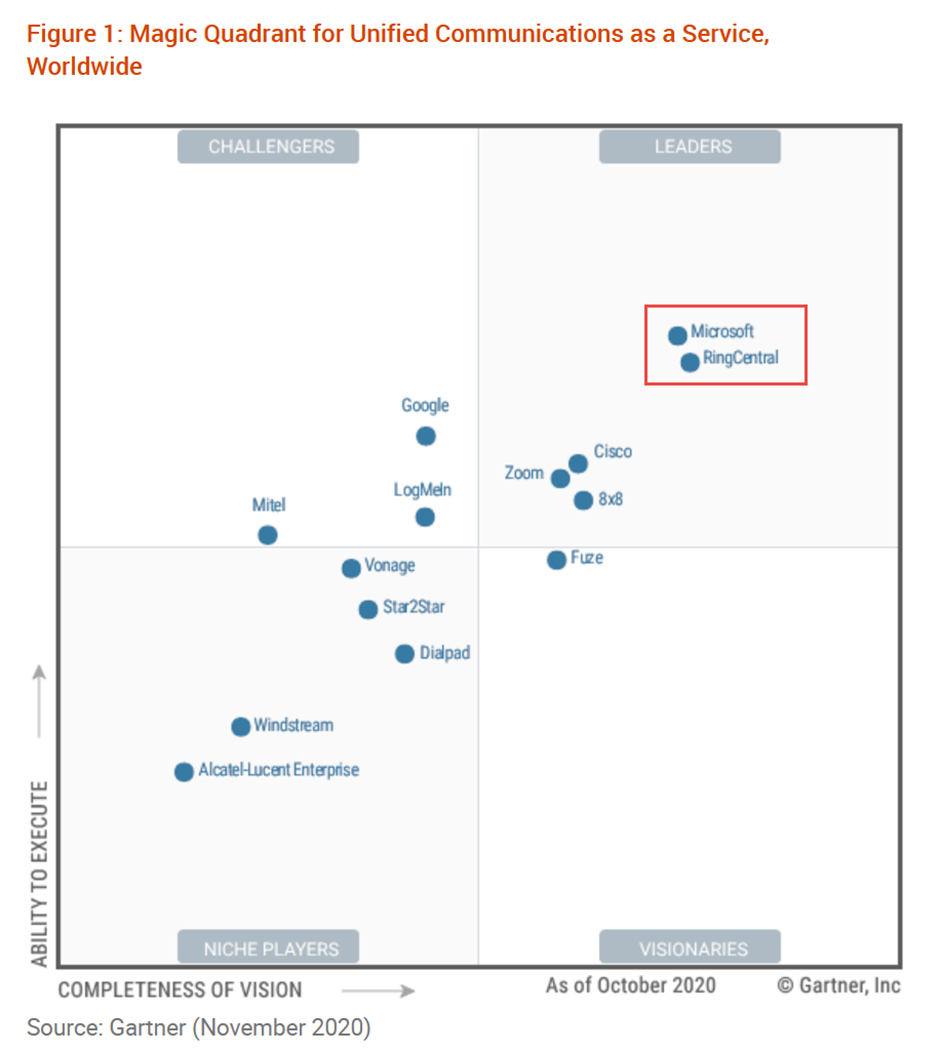
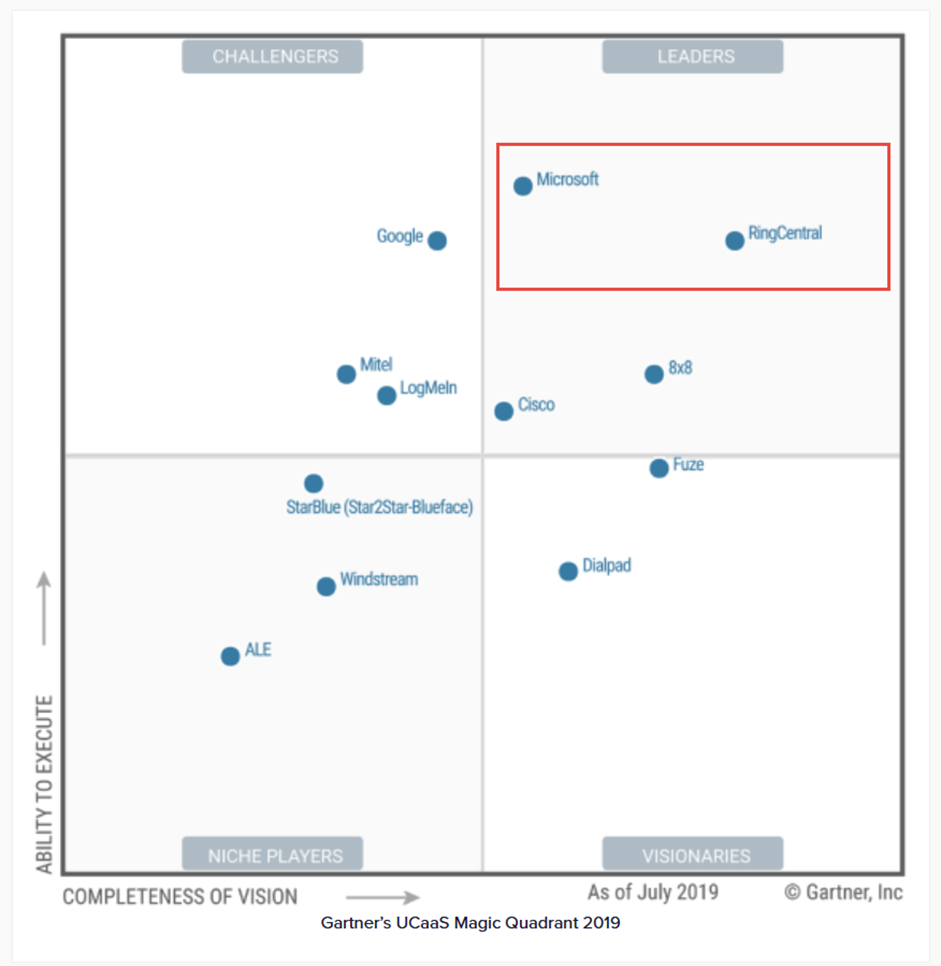
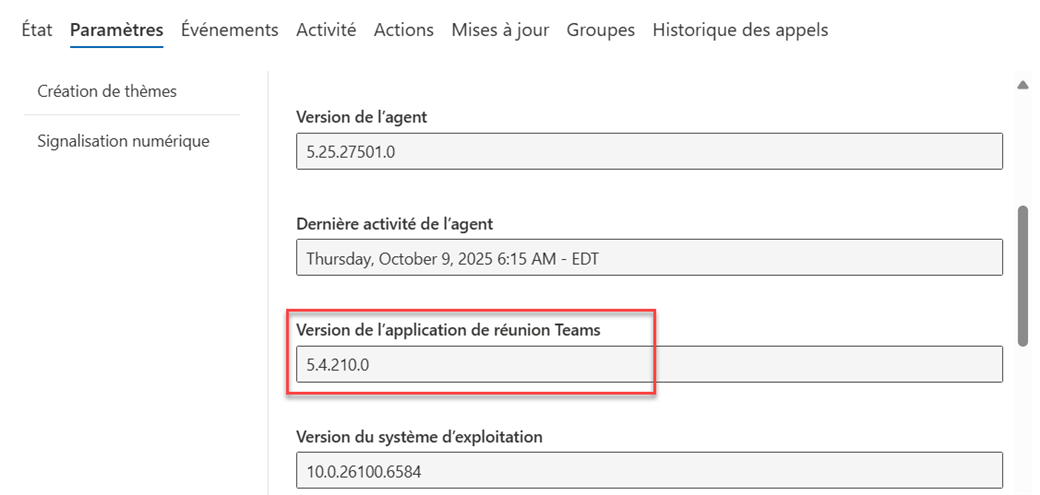

 : Lorsqu’ils rejoignent une instance de réunion Teams assignée depuis une salle Microsoft Teams Room, les participants présents dans la salle peuvent bénéficier de toutes les fonctionnalités de Facilitateur, y compris les notes générées par l’IA, le suivi de l’ordre du jour et du temps, les requêtes IA depuis le web, etc. Ces fonctionnalités apparaissent sur l’écran en salle (front-of-room display) des Teams Rooms et restent accessibles aux participants individuellement après la réunion via l’application de bureau ou web.
: Lorsqu’ils rejoignent une instance de réunion Teams assignée depuis une salle Microsoft Teams Room, les participants présents dans la salle peuvent bénéficier de toutes les fonctionnalités de Facilitateur, y compris les notes générées par l’IA, le suivi de l’ordre du jour et du temps, les requêtes IA depuis le web, etc. Ces fonctionnalités apparaissent sur l’écran en salle (front-of-room display) des Teams Rooms et restent accessibles aux participants individuellement après la réunion via l’application de bureau ou web. : Il est désormais possible de connecter des consoles tactiles certifiées à des tableaux interactifs comme le Surface Hub 3. Les utilisateurs peuvent contrôler l’expérience Teams Rooms soit depuis l’écran tactile, soit à l’aide de la console.
: Il est désormais possible de connecter des consoles tactiles certifiées à des tableaux interactifs comme le Surface Hub 3. Les utilisateurs peuvent contrôler l’expérience Teams Rooms soit depuis l’écran tactile, soit à l’aide de la console. : Vous pouvez maintenant accéder à des sites Web et à des applications métier via la navigation privée avec Microsoft Edge sur les Teams Rooms Windows équipées de tableaux interactifs, y compris Surface Hub 3. Il est possible d’utiliser le navigateur pendant ou en dehors des réunions. Les administrateurs peuvent gérer les stratégies de navigation via le portail Pro Management afin de garantir une expérience de navigation sécurisée.
: Vous pouvez maintenant accéder à des sites Web et à des applications métier via la navigation privée avec Microsoft Edge sur les Teams Rooms Windows équipées de tableaux interactifs, y compris Surface Hub 3. Il est possible d’utiliser le navigateur pendant ou en dehors des réunions. Les administrateurs peuvent gérer les stratégies de navigation via le portail Pro Management afin de garantir une expérience de navigation sécurisée. : Lorsque plusieurs vues caméra sont activées, la vidéo d’aperçu sur l’écran de la salle ainsi que la fenêtre des paramètres caméra afficheront les différentes vues disponibles. Cette fonctionnalité permet aux utilisateurs en salle de visualiser toutes les sources vidéo diffusées simultanément vers les participants à distance.
: Lorsque plusieurs vues caméra sont activées, la vidéo d’aperçu sur l’écran de la salle ainsi que la fenêtre des paramètres caméra afficheront les différentes vues disponibles. Cette fonctionnalité permet aux utilisateurs en salle de visualiser toutes les sources vidéo diffusées simultanément vers les participants à distance.